LG KE800 gold: Настройки
Настройки: LG KE800 gold
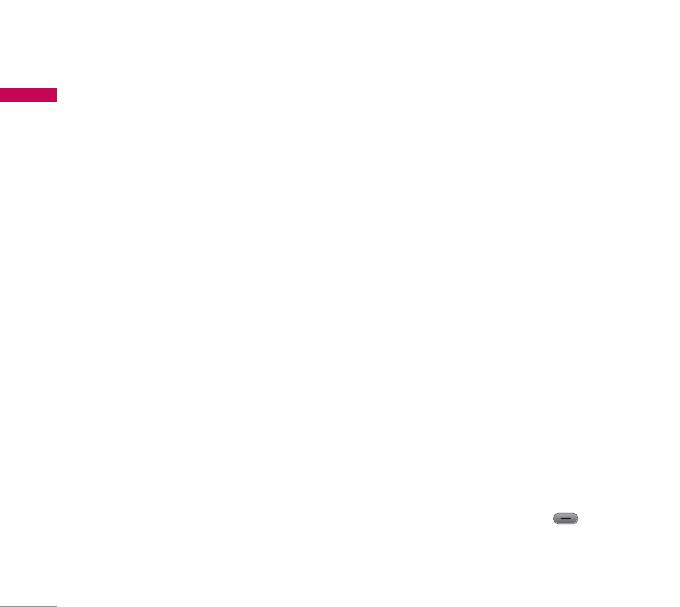
Настройки
Настройки
Дата и Время [Меню 9-1]
Экономичный режим [Меню 9-2]
Вы можете настроить функции,
Вы можете включить режим экономии
относящиеся к дате и времени.
энергии, что позволит увеличить время
работы телефона за счёт уменьшения
Установить дату [Меню 9-1-1]
интенсивности подсветки.
Вы можете ввести текущую дату.
Дисплей [Меню 9-3]
Формат даты [Меню 9-1-2]
Можно выбрать формат даты ГГГГ/
Обои [Меню 9-3-1]
ММ/ДД,
Вы можете выбрать фон экрана из папки
ДД/ММ/ГГГГ, ММ/ДД/ГГГГ.
Стандартные изображения, Загружено,
(Д: День / М: Месяц / Г: Год).
Внешняя память (если она есть в
наличае), и фотографии сделанные
Установить время [Меню 9-1-3]
вами.
Вы можете ввести текущее время.
Cтиль меню [Меню 9-3-2]
Формат времени [Меню 9-1-4]
В телефоне есть 2 стиля меню: Меню
Вы можете установить формат времени,
Значки, Круговое меню. Выберите
выбрав между 24-часовым форматом и
нужный стиль меню, нажав левую
12-часовым.
функциональную клавишу
[ОК].
Авт. обновление [Меню 9-1-5]
Автоматическое обновление даты и
времени (зависит от оператора).
80
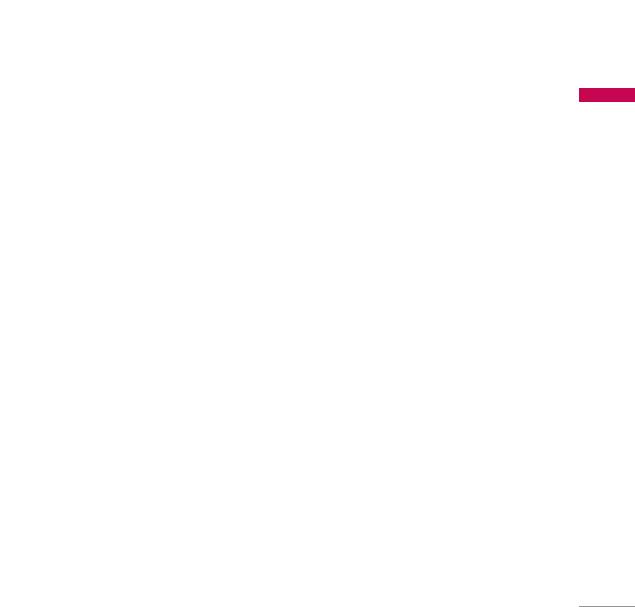
Настройки
Стиль набора [Меню 9-3-3]
Экранное меню [Меню 9-3-8]
Вы можете выбрать один из двух стилей
Если данная опция включена, на дисплее
набора: Шары или Цифры.
отображается информация о функциях
навигационных клавиш.
Приветствие [Меню 9-3-4]
Если Вы выберите Вкл, Вы сможете
Язык [Меню 9-4]
изменять текст, который отображается
Можно менять язык текста на дисплее
на дисплее.
телефона. Эти изменения также влияют
Подсветка [Меню 9-3-5]
на язык ввода.
Настройка времени работы подсветки
дисплея.
Соединения [Меню 9-5]
Яркость [Меню 9-3-6]
Bluetooth [Меню 9-5-1]
Вы можете установить желаемую
®
Bluetooth
позволяет телефонам,
яркость: 100%, 80%, 60%, 40%
компьютерам и другому оборудованию,
находящимся поблизости, устанавливать
Имя сети [Меню 9-3-7]
беспроводное соединение.
Если Вы выберите Вкл, то на дисплее
Этот телефон поддерживает
будет отображаться имя оператора
технологию
Bluetooth
, которая
Вашей сети.
позволяет устанавливать соединения
с другими, совместимыми с
Bluetooth
устройствами.
81
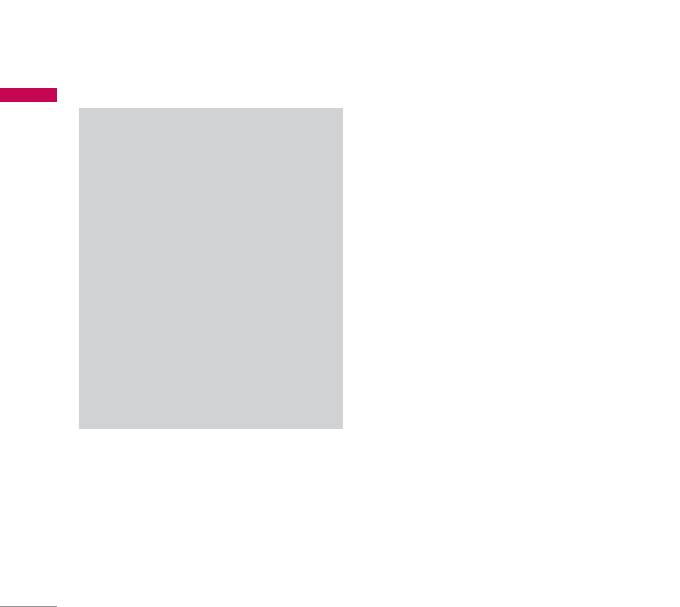
Настройки
Настройки
нахождении в меню Мои устройства
Примечание
Вам доступны следующие опции:
► При получении данных с другого
- Добавить: добавление нового
устройства
Bluetooth,
телефон
устройства
Bluetooth
в список
запрашивает подтверждение. После
подтверждения передачи, файл будет
устройств. После того, как Вы
скопирован на телефон.
выберите [Добавить], начнётся поиск
устройств. Когда на экране появится
► В зависимости от типа файла он будет
интересующее Вас устройство,
сохранен вследующих папках.
нажмите [Стоп], чтобы остановить
- файлы MP3 (.mp3, mp4, aac):
поиск. После выбора устройства,
папка Звуки.
с которым Вы хотите установить
- видео (.3GP): папка Видео.
соединение, нажмите [Пара].
- контакты (.VCF): в Контактах.
- Задать имя: Позволяет Вам
► Для Bluetooth настоятельно
изменить имя устройства
Bluetooth
рекомендуется использовать драйвера
в паре.
WIDCOMM версий 1.4.3.4 или 1.4.2.10.
- Как авторизованный/Как
►
Установить Bluetooth
неавторизованный: установка
Вы можете включить/выключить
авторизованного соединения
функцию Bluetooth.
между устройствами Bluetooth. К
примеру, если часто осуществляется
►
Мои устройства
Bluetooth соединение с одним и
В данном меню Вы можете
тем же устройством, вы можете
просмотреть и добавить
его авторизовать, в этом случае
поддерживаемые телефоном
соединение будет выполняться
устройства/гарнитуры Bluetooth. При
автоматически (если функция
82

Настройки
Bluetooth активирована).
- Dial-up networking (Dial-up
подключение)
- Все службы: просмотр всех служб,
поддерживаемых устройством
- Business card transfer (Передача
Bluetooth
.
визитки)
- Удалить: удаление устройства
- Browsing other services (Поиск
Bluetooth
.
устройств)
- Удалить все: Вы можете удалить все
- Serial port device (Профиль
устройства.
последовательного порта)
►
Настройки
Выбор сети [Меню 9-5-2]
- Видимость телефона: В данном
Используя данное меню, Вы можете
пункте меню Вы можете установить
осуществить выбор сети вручную, либо
видимость вашего телефона
сделать это автоматически. Также Вы
другими устройствами.
можете редактировать список избранных
- Имя телефона: Установка имени
сетей.
устройства
Bluetooth
. По умолчанию
►
Автоматически
устанавливается имя LG KE800.
Если Вы выберите автоматический
►
Поддерживаемые профили
режим, телефон будет автоматически
Показывает список Bluetooth сервисов,
осуществлять поиск и выбор сети.
которые поддерживает телефон.
►
Вручную
- Headset (Наушники)
Телефон найдет список имеющихся
- Handsfree
сетей и покажет их Вам. Затем Вы
- File transfer (Передача файлов)
сможете выбрать сеть, которую Вы
захотите использовать, если данная
- Image printing (Печать изображений)
83
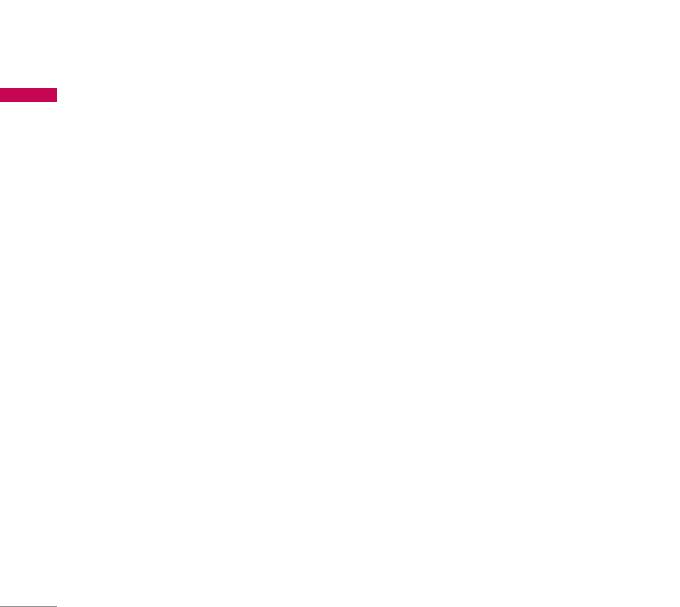
Настройки
Настройки
сеть имеет роуминговое соглашение
►
При необходимости
с оператором Вашей домашней сети.
При выборе этого меню, соединение
При неудачной попытке подключения
с GPRS производится только при
к выбранной сети, Вы можете выбрать
необходимости.
другую сеть.
Профиль сети [Меню 9-5-4]
►
Предпочтительные
Данная опция позволяет вам выбрать
Вы можете установить список
профиль сети для установления
предпочтительных сетей, в которых
соединения с удаленным сервером. При
Ваш телефон должен попытаться
нажатии на левую функциональную
зарегистрироваться, перед тем,
клавишу, становятся доступны
как пытаться зарегистрироваться в
следующие опции:
любой доступной сети. Вы можете
редактировать данный список.
Просмотр: Позволяет просмотреть
информацию о выбранном профиле.
Подключение GPRS [Меню 9-5-3]
Редактировать: Вы можете
В зависимости от ситуации, возможна
редактировать существующий профиль.
установка подключения GPRS,
Новый профиль: Вы можете создать
при включении телефона или при
новый профиль.
необходимости.
Удалить: Вы можете удалить
►
При включении
существующий профиль сети.
Если данная опция выбрана, телефон
Удалить все: Позволяет удалить все
при включении автоматически
существующие сетевые профили.
регистрируется в сети GPRS.
84

Настройки
Тип USB подключения [Меню 9-5-5]
►
Все голосoвыe вызовы
Переадресация всех без исключения
Вы можете выбрать один из двух
голосовых вызовов.
типов подключения USB - модем либо
съёмный диск.
►
Если занято
Переадресация вызовов если телефон
Режим Не в сети [Меню 9-6]
занят.
Вы можете включить или выключить
►
Если нет ответа
профиль Не в сети. При включении
Переадресация голосовых вызовов в
данного профиля вы не сможете
случае,если Вы не отвечаете.
осуществлять и получать вызовы,
►
Если вне зоны доступа
отправлять и принимать сообщения, а
Переадресация голосовых вызовов,
также подключаться к Интернет.
если телефон выключен или находится
вне зоны действия сети.
Вызов [Меню 9-7]
►
Все вызовы c данными
Переадресация [Меню 9-7-1]
Переадресация на номер,
подключенный к персональному
Услуга переадресации вызова позволяет
компьютеру.
переадресовывать входящие голосовые
вызовы, факсимильные вызовы, а такжe
►
Все факсы
вызовы для передачи данных на другой
Переадресация на номер,
номер. Для получения более полной
подключенный к факсимильному
информации обращайтесь к Вашему
аппарату.
поставщику услуг мобильной связи.
85
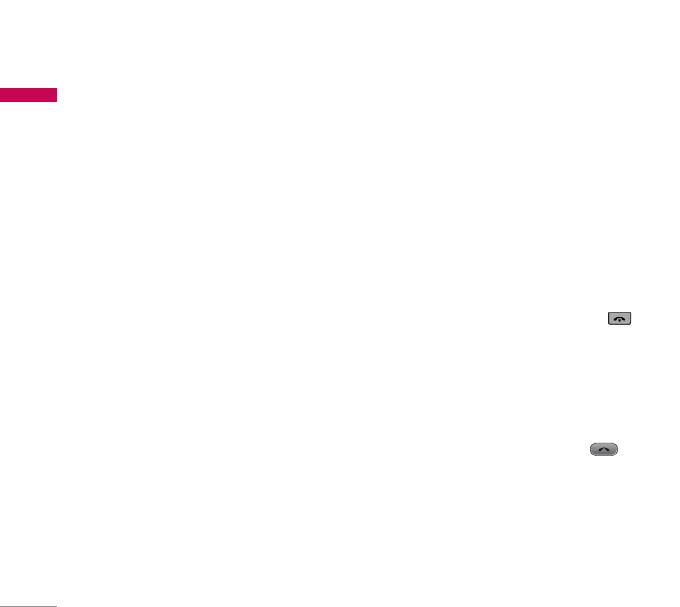
Настройки
Настройки
►
Отменить все
Режим ответа [Меню 9-7-2]
Отменяет все переадресации вызовов.
►
Открытие слайда
Подменю
Чтобы ответить на звонок, просто
Меню Переадресация имеет подменю,
откройте слайдер (установлено по
которые указаны ниже.
умолчанию).
- Активировать
►
Любой клавишей
Активирует соответствующую услугу.
Если Вы выберете данное меню,
Вы сможете принимать входящий
На голосовую почту
вызов путем нажатия на любую
Ввод номера для переадресации
клавишу, за исключением клавиши
вызова на номер голосовой почты.
[Окончание] и правой функциональной
клавиши.
На другой номер
Укажите номер, на который будет
►
Только клавишей “Вызов”
переадресован вызов.
Если Вы выберите это меню, то Вы
сможете принимать входящие звонки
На избранный номер
простым нажатием на клавишу
Вы можете переадресовать вызов на
[Отправка].
один из избранных номеров.
Посылать свой номер [Меню 9-7-3]
- Отменить
(зависит от оператора)
Отключает соответствующую услугу.
►
Задается сетью
- Просмотреть статус
При выборе данной опции, Ваш номер
Проверка статуса соответствующей
будет посылаться в зависимости от
услуги.
настроек оператора.
86

Настройки
►
Вкл
Минутный сигнал [Меню 9-7-5]
Если выбрана данная функция, Ваш
Если Вы выберете Вкл, Вы сможете
номер будет посылаться сетью,
контролировать продолжительность
другими словами, телефонный
вызова с помощью звукового сигнала,
номер будет отображаться на экране
который будет раздаваться каждую
принимающего телефона.
минуту в ходе вызова.
►
Выкл
Автодозвон [Меню 9-7-6]
Если выбрана данная опция, Ваш
►
Вкл
телефонный номер не будет
посылаться.
Если данная функция активирована,
телефон будет автоматически
Ожидание вызова [Меню 9-7-4]
пытаться набрать номер телефона
(зависит от сети)
в случае невозможности установить
соединение в настоящий момент.
►
Активировать
Если Вы выберите Включено, Вы
►
Выкл
сможете принять звонок, находящийся
Ваш телефон не будет автоматически
в режиме ожидания.
пытаться набрать номер телефона
в случае отсутствия соединения в
►
Отменить
настоящий момент.
Если Вы выберите Выключено, Вы не
сможете принять звонок, находящийся
Отправлять DTMF сигналы
[Меню 9-7-7]
в режиме ожидания.
Вы можете отправлять DTMF тоны во
►
Просмотреть статус
время активного вызова. По умолчанию
Показывает статус данной услуги.
данная функция активирована.
87
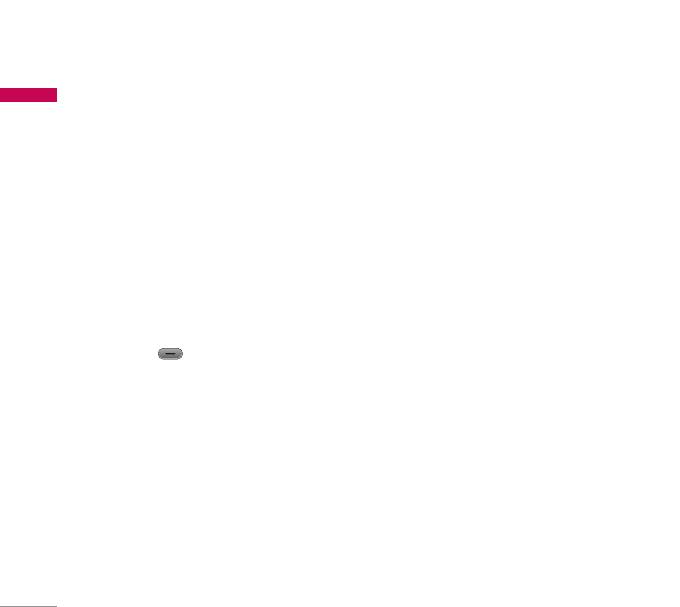
Настройки
Настройки
5. Вы можете вводить Ваш PUK-код до
Безопасность [Меню 9-8]
десяти раз. Если Вы введёте неверный
Запрос PIN-кода [Меню 9-8-1]
PUK-код более десяти раз, то Вы
уже не сможете самостоятельно
В данном меню Вы можете установить,
разблокировать Ваш телефон.
запрос PIN кода Вашей SIM-карты при
Вам придётся обратиться в службу
включении.
технической поддержки.
Если данная функция активна, при
включении телефона будет отображаться
Блокировка телефона [Меню 9-8-2]
запрос на ввод PIN-кода.
Вы можете использовать защитный код
1. Выберите Запрос PIN-кода в меню
для предотвращения использования
настроек безопасности, а затем
Вашего телефона другими лицами.
нажмите
[OK].
При включении телефона Вам будет
необходимо ввести защитный код, если
2. Установите Активировать/Отключить.
данная опция активирована.
3. Если Вы выберите Включить, то Вам
Если установить опцию При смене
будет необходимо ввести PIN- код,
SIM, Вам будет необходимо вводить
когда Вы будете включать телефон.
защитный код только при смене SIM-
4. Если Вы введёте неверный PIN-код
карты. Также Вы можете выбрать опцию
более трёх раз, телефон будет
Немедленно.
автоматически заблокирован. Если
PIN-код блокирован, Вам придется
Блокировка клавиш [Меню 9-8-3]
ввести PUK-код.
Можно заблокировать клавиши
телефона, что предотвратит их случайное
использование.
88

Настройки
Запрет вызовов [Меню 9-8-4]
►
Отменить все
Вы можете отменить все услуги
Услуга запрета вызова не позволяет
запрета вызова.
Вашему телефону осуществлять или
принимать определенную категорию
►
Изменить пароль
вызовов. Данная функция требует
Вы можете изменить пароль услуги
ввода пароля запрета вызова. Доступны
запрета вызова.
следующие опции:
Каждый пункт меню Запрета вызовов
►
Все исходящие
содержит следующие подменю:
Услуга запрета всех исходящих
- Активировать
вызовов.
Вы можете обратиться к поставщику
►
Исходящие международныe
услуг для получения подробной
Услуга запрета всех исходящих
информации о данной услуге.
международных вызовов.
- Отменить
►
Исходящие международные в
Вы можете отменить данную
роуминге
функцию.
Услуга запрета всех исходящих
- Просмотреть статус
международных вызовов, за
Посмотреть, запрещены звонки, или
исключением домашней сети.
нет.
►
Все входящие
Услуга запрета всех входящих
Фиксирoвaнный набор [Меню 9-8-5]
вызовов.
(Зависит от SIM карты)
Вы можете ограничить исходящие
►
Входящие в роуминге
вызовы определённым списком
Услуга запрета всех входящих вызовов
телефонных номеров. Номера защищены
при роуминге.
89
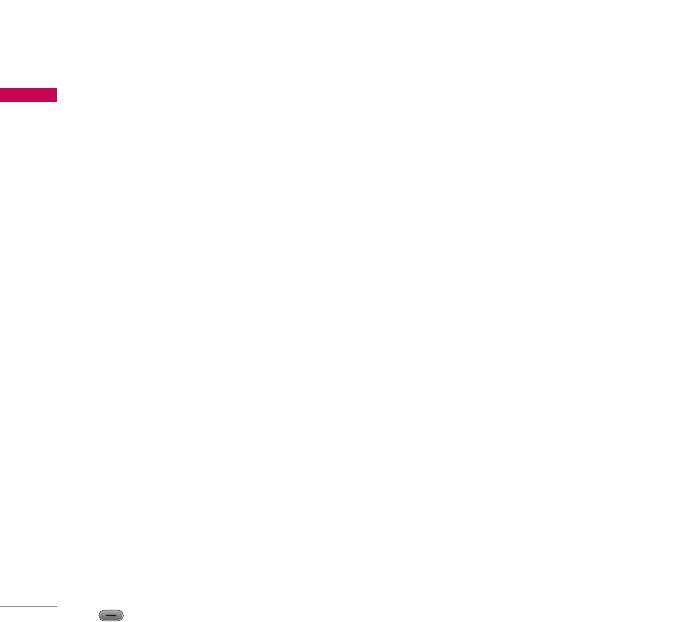
Настройки
Настройки
вашим кодом PIN2.
2. Введите новый код доступа и
подтвердите его.
►
Вкл
Вы можете ограничить Ваши
исходящие звонки на выбранные
Объем памяти [Меню 9-9]
номера телефонов.
Вы можете просмотреть информацию о
памяти мультимедиа, памяти Контактов,
►
Выкл
памяти SIM-карты, а также о внешней
Вы можете отключить фиксированный
памяти.
набор.
Также в данном пункте меню вы
►
Список номеров
можете произвести форматирование
Вы можете просмотреть список
мультимедийной (внутренней) и внешней
номеров фиксированного набора.
памяти телефона.
Изменить коды [Меню 9-8-6]
PIN–это аббревиатура Персонального
Сбросить настройки [Меню 9-0]
Идентификационного Номера, который
Вы можете вернуть Вашему телефону
используется для предотвращения
все заводские настройки. Для активации
несанкционированного использования
данной функции необходим ввод
Вашего телефона другим человеком.
защитного кода.
Вы можете изменять коды доступа:
Защитный код, PIN-код, PIN2 -код.
1. Если Вы хотите изменить один
из кодов доступа, введите Ваш
оригинальный код, а затем нажмите
[OK].
90
Оглавление
- Оглавление
- Введение
- Для Вашей безопасности
- Функции KE800
- Как пользоваться сенсорными клавишами
- Подготовка к началу работыПодготовка к началу работы
- Основные функции
- Выбор функций и опций
- Меню во время разговора
- Cxeмa мeню
- Браузер
- Вызовы
- Инструменты
- Мультимедиа
- Мультимедиа
- Сообщения
- Мои папки
- Профили
- Контакты
- Настройки
- Аксессуары
- Технические характеристики



